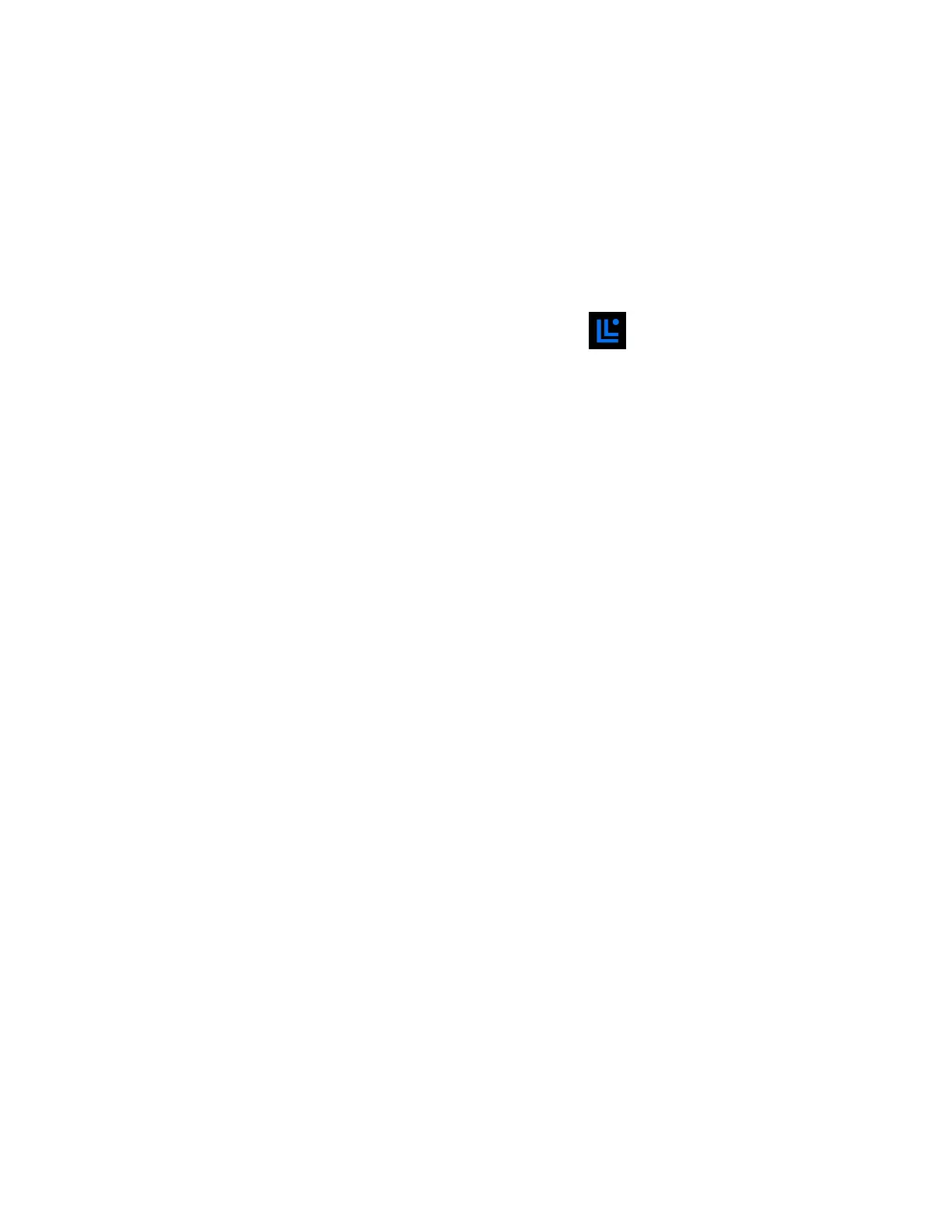7
Nastavitev
POMEMBNO—Atlas 6 mogoče nastaviti kot primarna ali podrejena vozlišča. Primarno vozlišče mora biti
z modemom ali modemskim usmerjevalnikom povezano z ethernetnim kablom. Ko nastavite brezžično
povezavo, je mogoče sekundarna vozlišča z drugimi povezati ali brezžično ali s kabli Ethernet.
Če dodajate to novo vozlišče kot nadrejeno vozlišče k obstoječemu brezžičnemu sistemu svojega doma
Linksys, ponastavite vsa vozlišča na tovarniške nastavitve in jih dodajte k sistemu po tem, ko je vaše novo
vozlišče nastavljeno in deluje.
Prenesite aplikacijo Linksys. To aplikacijo potrebujete za nastavitev svojega Linksys Atlas 6.
Pojdite v spletno prodajalno aplikacij na svoji napravi in
poiščite Linksys.
Namestite aplikacijo, jo odprite in sledite navodilom.
Opomba—Aplikacija deluje z operacijskim sistemom iOS 14.1 in novejšimi ter operacijskim sistemom
Android 6 in novejšimi.
Ustvarili boste račun Linksys Smart Wi-Fi, da boste lahko aplikacijo uporabljali za ogled in spreminjanje
nastavitev svojega mrežnega sistema od koder koli, če imate internetno povezavo.
Med drugim lahko Linksys Smart Wi-Fi naredite tudi naslednje:
•
spremenite svoje ime in geslo brezžičnega omrežja
•
nastavite dostop za goste
•
povežete naprave z brezžičnim omrežjem z WPS
•
zaklenete internetne s starševskim nadzorom
•
preizkusite hitrost internetne povezave
Opomba—Med nastavitvijo vam bomo poslali potrditveno e-pošto. Z vašega domačega omrežja kliknite
na povezavo v e-pošti.
Razen priklopa vtiča v vtičnico in ethernetnega kabla se nastavitveni postopek aplikacije odvija
samodejno. Ko se enkrat povežete, lahko z aplikacijo personalizirate svoje brezžično omrežje tako, da mu
dodelite želeno ime in geslo. Vozlišča lahko prav tako poimenujete glede na to, kje so, da jih lahko
prepoznate v redkih primerih, ko določene zadeve potrebujejo pozornost.
